- Autor Abigail Brown [email protected].
- Public 2023-12-17 06:43.
- Zuletzt bearbeitet 2025-01-24 12:06.
Durch das Zuschneiden von Fotos in Adobe Photoshop können Sie Ihre Bilder auf eine günstigere Größe zuschneiden und sich auf das Wesentliche konzentrieren. Erfahren Sie, wie Sie mit den Zuschneidewerkzeugen von Photoshop Ihr Motiv einrahmen und Fotobomber herausarbeiten können.
Die Anleitungen in diesem Artikel gelten für Adobe Photoshop CC 2019 für Windows und Mac, aber die meisten Informationen gelten auch für frühere Versionen.
Bilder in Photoshop mit dem Zuschneidewerkzeug zuschneiden
Das Zuschneidewerkzeug bietet die schnellste Möglichkeit, Bilder in Photoshop zuzuschneiden:
-
Öffnen Sie Ihr Bild und wählen Sie das Zuschneidewerkzeug aus der Toolbox aus. Sie sollten Beschneidungsgrenzen am Rand Ihres Bildes sehen.
Bewege deine Maus über jedes Symbol, um den Namen des Tools zu sehen.

Image -
Klicken und ziehen Sie die Anfasser um das Bild herum, um eine neue Schnittauswahl zu erstellen, oder klicken und ziehen Sie irgendwo auf das Bild, um Ihre Auswahl manuell zu zeichnen.
Um ein Seitenverhältnis von 1:1 beizubeh alten, h alten Sie die Umsch alttaste gedrückt, während Sie das Zuschneidefenster anpassen.

Image -
Wenn Sie mit Ihrer Auswahl zufrieden sind, drücken Sie Enter oder doppelklicken/tippen Sie, um das Bild zuzuschneiden.
Wenn Sie mit dem Ergebnis nicht zufrieden sind, drücken Sie Strg+ Z (für Windows) oder CMD +Z (für Mac) zum Rückgängigmachen. Drücken Sie Strg (CMD auf dem Mac)+Alt +Z um mehrere vorherige Schritte rückgängig zu machen.

Image
Wie man auf bestimmte Dimensionen zuschneidet
Wenn Sie die genauen Abmessungen kennen, die Sie möchten, können Sie Ihr Bild mithilfe der Werkzeugoptionsleiste über dem Arbeitsbereich zuschneiden:
Voreingestellte Verhältnisse und Auflösungen verwenden
Das erste Feld bietet Ihnen eine Reihe vordefinierter Seitenverhältnisse und Auflösungen, aus denen Sie wählen können. Sie können sogar Ihre eigenen Werkzeugvorgaben für Photoshop erstellen.
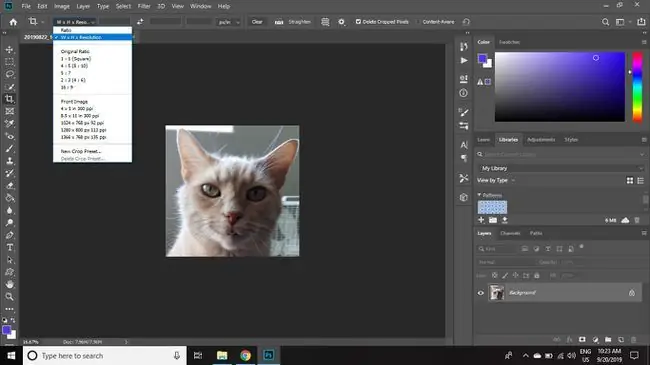
Zuschnittabmessungen manuell festlegen
In den nächsten drei Feldern rechts können Sie Zahlen für Höhe, Breite und Auflösung eingeben. Wählen Sie das Dropdown-Feld aus, um zwischen Pixel pro Zoll oder Pixel pro Zentimeter für die Auflösung zu wählen, und wählen Sie Löschen, um alle Felder in der Werkzeugoptionsleiste zu löschen.
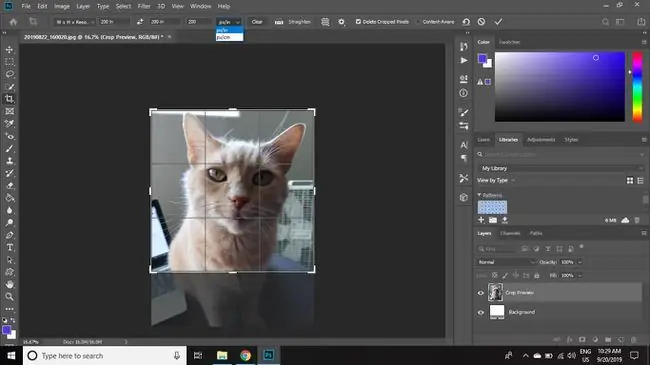
Wie man ein zugeschnittenes Foto begradigt
So passen Sie die Ausrichtung des zugeschnittenen Bereichs an:
-
Während das Zuschneidewerkzeug ausgewählt ist, wählen Sie Begradigen in der Werkzeugoptionsleiste.

Image -
Klicken und ziehen Sie, um eine gerade Linie in einem Winkel zum Rand des Zuschneidefensters zu zeichnen. Wenn Sie die Maustaste loslassen, dreht sich das Bild.

Image -
Wählen Sie Überlagerungsoptionen (das Rastersymbol rechts), um dem Freistellungswerkzeug fotografische Regeln hinzuzufügen, wie z. B. die Drittelregel.

Image
So ändern Sie die Perspektive beim Zuschneiden
Mit dem Perspektivenbeschneidungswerkzeug können Sie den wahrgenommenen Winkel anpassen, aus dem das Bild aufgenommen wurde, während Sie die Ränder eines Bildes beschneiden.
-
Klicken und h alten Sie das Zuschneidewerkzeug und wählen Sie Perspektivisches Zuschneidewerkzeug aus der erscheinenden Liste aus.

Image -
Klicken Sie dort auf das Bild, wo die Ecken des Zuschneidefensters sein sollen. Sobald die Box gezeichnet ist, ziehen Sie die Ränder der Marquee-Grenze, um sie ggf. anzupassen.

Image -
Wenn Sie mit Ihrer Auswahl zufrieden sind, drücken Sie Enter oder doppelklicken/tippen Sie. Die Anpassungen des Zuschnitts und der Perspektive werden dann automatisch vorgenommen.

Image
Andere Möglichkeiten zum Zuschneiden von Bildern in Photoshop
Es ist auch möglich, Bilder mit der Transformationsfunktion von Photoshop und einer neuen Leinwand zuzuschneiden. Diese Methode ist nützlich, wenn Sie möchten, dass ein Bild eine bestimmte Größe oder ein bestimmtes Seitenverhältnis beibehält.
-
Gehe zu Auswählen > Alle.
Alternativ drücken Sie Strg(CMD auf dem Mac)+ A, um das gesamte Bild auszuwählen.

Image -
Gehe zu Bearbeiten > Kopieren.
Alternativ drücken Sie Strg(oder CMD)+ C, um die Auswahl zu kopieren.

Image -
Wähle Datei > Neu um eine neue Leinwand zu öffnen.
Sie können ein neues Dokument auch mit dem Photoshop-Shortcut Strg(oder CMD)+ N erstellen.

Image -
Geben Sie die gewünschten Abmessungen für Ihr fertig zugeschnittenes Bild ein und wählen Sie dann Erstellen.

Image -
Wählen Sie Bearbeiten > Einfügen, um Ihr Bild in die neue Leinwand einzufügen.

Image -
Wählen Sie das Verschieben-Werkzeug, klicken und ziehen Sie dann irgendwo auf das Bild, um seine Position auf der Leinwand anzupassen.

Image -
Um die Größe des Bildes anzupassen, gehen Sie zu Bearbeiten > Frei transformieren und ziehen Sie an den angezeigten Griffen, um das gewünschte Bild einzustellen Bereich in die Leinwand passt.

Image
Sobald Sie mit Ihrem zugeschnittenen Bild zufrieden sind, können Sie es als PSD-Datei oder in Ihrem bevorzugten Bildformat speichern.






